Samsung SGH-F300 User Manual [de]

* Je nach installierter Software oder Netzbetreiber können einige Beschreibungen in diesem
Handbuch von Ihrem Telefon abweichen.
* Je nach Land kann Ihr Telefon und/oder sein Zubehör anders aussehen, als es auf den Abbildungen
in diesem Handbuch dargestellt wird.
Printed in Korea
World Wide Web
http://www.samsungmobile.com
Code No.:GH68-13649A
/2007. Rev. 1.2
German. 0
5

SGH-F300
Bedienungsanleitung
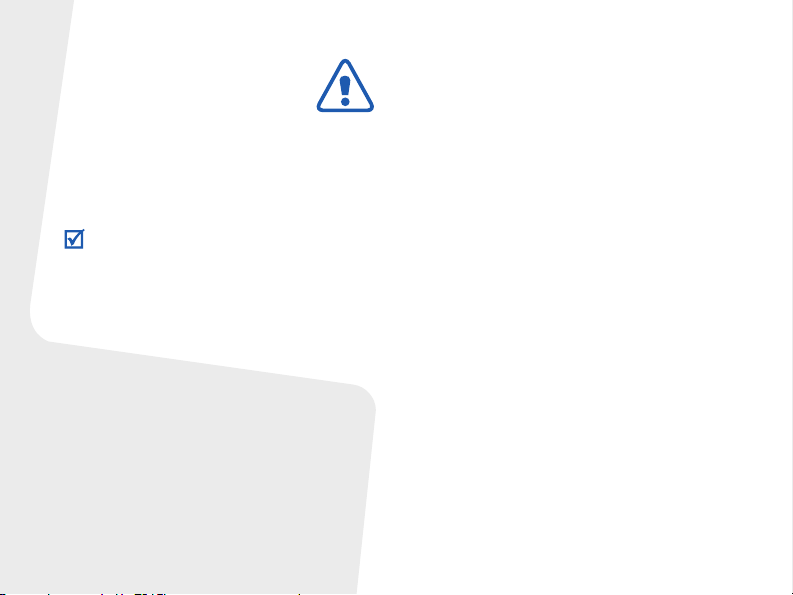
Wichtige
Sicherheitshinweise
Die Nichtbeachtung dieser Richtlinien kann
gefährlich oder rechtswidrig sein.
Urheberrechtsinformationen
•Bluetooth® ist ein weltweites eingetragenes
Warenzeichen der Bluetooth SIG, Inc.
• Windows Media
eingetragenes Warenzeichen der Microsoft
Corporation.
Player® ist ein
Sicherheit im Straßenverkehr steht an
erster Stelle
Verwenden Sie das Mobiltelefon nicht, während
Sie fahren; parken Sie immer erst das
Fahrzeug.
Telefon beim Tanken ausschalten
Verwenden Sie das Telefon nicht an einer
Zapfsäule (Tankstelle) oder in der Nähe von
Treibstoffen und Chemikalien.
Telefon im Flugzeug ausschalten
Mobiltelefone können Interferenzen
verursachen. Ihre Verwendung in Flugzeugen
ist rechtswidrig und gefährlich.
Telefon in der Nähe von medizinischen
Geräten ausschalten
Krankenhäuser oder medizinische Einrichtungen
können Geräte verwenden, die empfindlich
gegenüber externen
Funkfrequenzeinstrahlungen sind. Halten Sie
sich streng an die geltenden Vorschriften und
Regeln.
Interferenz
Alle Mobiltelefone können Interferenzen
ausgesetzt werden, die ihre Leistung
beeinträchtigen.
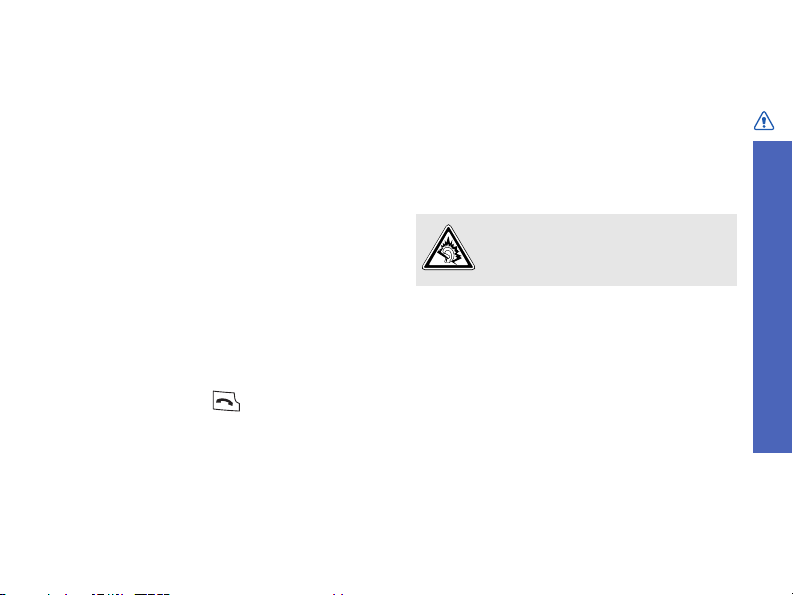
Sonderbestimmungen beachten
Beachten Sie in bestimmten Bereichen geltende
Sonderbestimmungen und schalten Sie Ihr
Telefon immer aus, wenn seine Verwendung
verboten ist oder wenn es Interferenzen und
Gefahren verursachen kann.
Wasserfestigkeit
Ihr Telefon ist nicht wasserdicht. Halten Sie es
daher stets trocken.
Richtige Verwendung
Verwenden Sie das Mobiltelefon nur in normaler
Betriebsposition (ans Ohr halten). Vermeiden
Sie unnötigen Kontakt mit der Antenne, wenn
das Telefon eingeschaltet ist.
Notrufe
Geben Sie die Notrufnummer ein, die an Ihrem
derzeitigen Standort gilt und drücken Sie
anschließend die Taste .
Halten Sie Kinder vom Telefon fern
Achten Sie darauf, dass das Telefon und alle
zugehörigen Teile samt Zubehör nicht in die
Reichweite kleiner Kinder gelangen.
Zubehör und Akkus
Verwenden Sie nur von Samsung zugelassene
Akkus und Zubehörteile wie Headsets und PCDatenkabel. Die Verwendung anderer
Zubehörteile kann gesundheits- und
lebensgefährlich sein und Ihr Telefon
beschädigen.
Entsorgen Sie gebrauchte Akkus immer gemäß
den Vorschriften des Herstellers.
Wenn Sie ein Headset (Ohrhörer) über
längere Zeit mit hoher Lautstärke
nutzen, kann es bei Ihnen zu einem
bleibenden Hörschaden kommen.
Bauen Sie das Telefon nie auseinander
Bauen Sie das Telefon nie aus welchem Grund
auch immer auseinander. Der Akku könnte
beschädigt werden oder elektrisch leitende
Substanzen könnten in das Telefon gelangen,
was zu ernsthaften Schäden am Telefon und zur
Entflammbarkeit des Telefons führen könnte.
Qualifizierter Kundendienst
Mobiltelefone dürfen nur von qualifizierten
Fachleuten repariert werden.
Weitere Informationen hierzu finden Sie im
Abschnitt "Hinweise zu Sicherheit und
Gesundheit" auf S. 116.
Wichtige Sicherheitshinweise
1
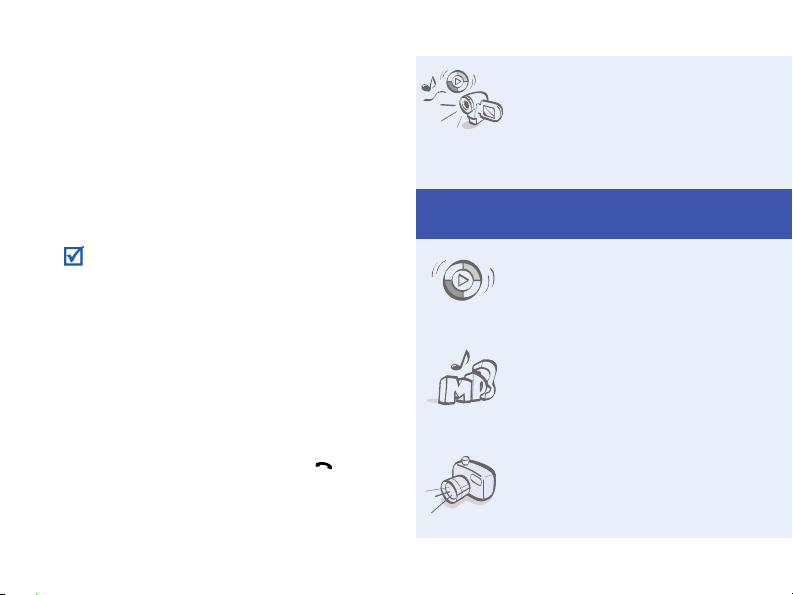
Über dieses Handbuch
In diesem Benutzerhandbuch finden Sie
ausführliche Informationen zur Bedienung Ihres
Telefons. Um sich schnell mit den
grundlegenden Funktionen des Telefons
vertraut zu machen, lesen Sie "Erste Schritte"
und "Multimedia-Player-Funktionen".
In diesem Handbuch finden Sie folgende
Hinweissymbole:
Zeigt an, dass Sie den nachfolgenden
Sicherheits- oder
Telefonbedienungshinweis unbedingt
befolgen sollten.
Zeigt an, dass Sie auf der angegebenen
Seite ausführlichere Informationen
finden.
→
Zeigt an, dass Sie die betreffende
Option mit den Navigationstasten
markieren und anschließend auswählen
müssen.
[]
Zeigt an, dass eine Taste auf Ihrem
Telefon gemeint ist. Beispiel: [ ]
<>
Steht für eine Soft-Taste, deren
Funktion auf dem Telefondisplay
angezeigt wird. Beispiel: <
2
Menü
>.
•Multimedia-Gate
Besondere
•Synchronisierung mit
•MP3-Player
•Kamera
Nutzen Sie die Telefon- und
Multimedia-PlayerFunktionen getrennt, indem
Sie zwischen den beiden
Displays Ihres Telefons
umschalten.
Funktionen Ihres Telefons
Windows Media Player
Übertragen Sie Musikdateien
direkt vom Windows Media
Player auf Ihr Telefon.
Spielen Sie Musikdateien auf
Ihrem Telefon ab. Sie können
andere Telefonfunktionen
nutzen, während Sie Musik
hören.
Mit dem Kameramodul am
Telefon können Sie Fotos
aufnehmen und Videos
aufzeichnen.
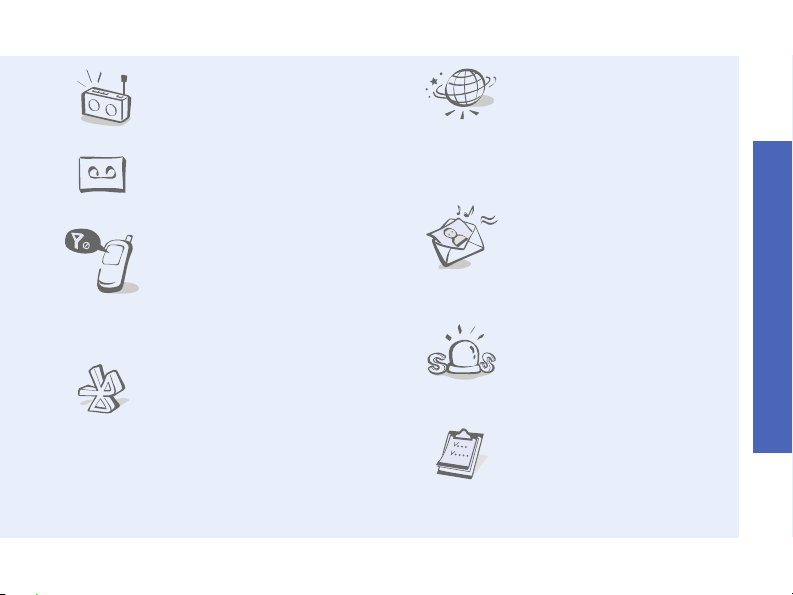
•Radio (UKW)
Hören Sie Ihre
Lieblingsradiosender überall
und zu jeder Zeit.
•Sprachmemo
Zeichnen Sie Sprachmemos
oder Töne auf.
• Offline-Modus
Schalten Sie Ihr Telefon in
den Offline-Modus um, um
die Funktionen in einem
Flugzeug verwenden zu
können, die kein
Mobilfunknetz benötigen.
• Bluetooth
Mit Hilfe der drahtlosen
Bluetooth-Technologie
können Sie Mediendateien
und persönliche Daten
übertragen und
Verbindungen mit anderen
Geräten aufbauen.
• Web-Browser
Greifen Sie auf das Internet
zu, um dort eine Vielzahl
von aktuellen Diensten und
Informationen zu nutzen
und Medieninhalte
herunterzuladen.
• Multimedia Message
Service (MMS)
Senden und empfangen Sie
MMS mit einer Kombination
aus Text-, Bild-, Video- und
Audiodateien.
• SOS-Nachricht
Senden Sie in
Notsituationen SOSNachrichten an Ihre Familie
oder an Ihre Freunde.
•Organizer
Behalten Sie die Übersicht
über Ihren Tages-, Wochenund Monatsplan.
Besondere Funktionen Ihres Telefons
3
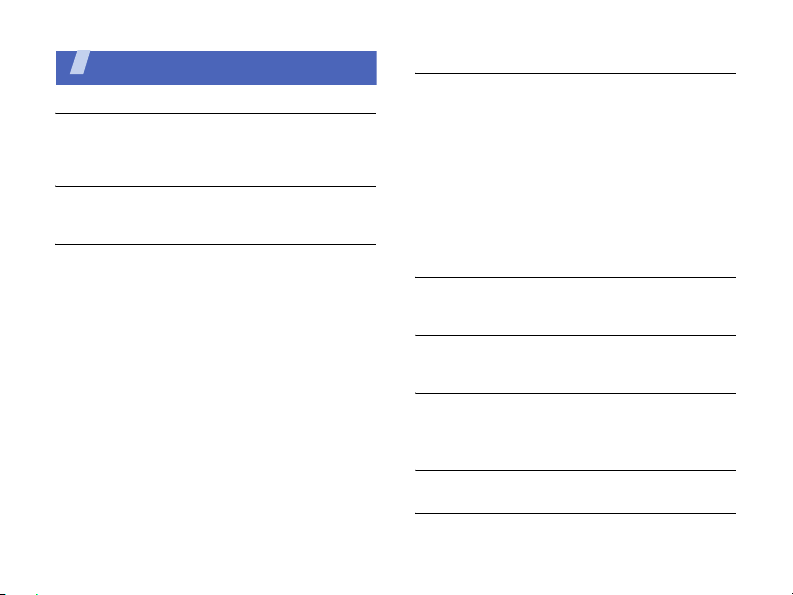
Inhalt
Auspacken 6
Vergewissern Sie sich, dass alle angegebenen
Artikel vorhanden sind.
Ihr Telefon 6
Tasten, Funktionen und Anordnung
Erste Schritte 7
Erste Schritte zur Bedienung Ihres Telefons
Telefon einrichten und laden ...................... 7
Ein-/Ausschalten....................................... 8
Zwischen Telefonmodus und
Multimedia-Player-Modus umschalten .......... 9
Tasten und Symbole ............................... 10
Menüfunktionen aufrufen ......................... 13
Text eingeben ........................................ 14
Telefon individuell anpassen..................... 17
Anrufe tätigen/annehmen ........................ 19
Speicherkarte verwenden......................... 20
Lederetui verwenden............................... 21
Telefon zurücksetzen............................... 22
4
Multimedia-Player-Funktionen 23
Verwenden Sie die Multimedia-Funktionen: den
MP3-Player, die Kamera, das Medienalbum, das
UKW-Radio und Sprachmemos.
Multimedia-Player-Tasten verwenden......... 23
Musik abspielen ...................................... 25
Kamera verwenden ................................. 32
Fotos und Videos in einem Album ansehen.. 38
UKW-Radio hören.................................... 41
Sprachmemo verwenden.......................... 43
Anruffunktionen 45
Erweiterte Anruffunktionen
Menüfunktionen 50
Alle Menüoptionen sind nachfolgend aufgelistet.
Probleme lösen 113
Fehlersuche und Maßnahmen
Hinweise zu Sicherheit und
Gesundheit 116
Index 125
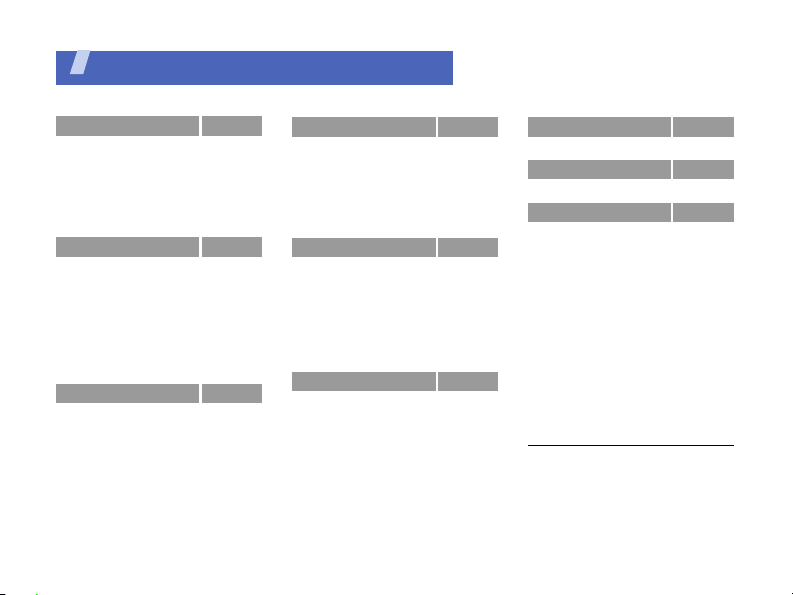
Überblick über die Menüfunktionen
Um die Menüsteuerung aufzurufen, drücken Sie im Standby-Betrieb <
1 Anruflisten
1 Aktuelle Kontakte
2 Unbeantwortete Anrufe
3 Gewählte Rufnummern
4 Empfangene Anrufe
5 Alle löschen
6 Gesprächszeit
7 Gesprächsgebühren
2 Telefonbuch
1 Kontakte
2 Neuen Kontakt
hinzufügen
3 Gruppe
4 Kurzwahl
5 Eigene Visitenkarte
6 Eigene Rufnummer
7 Verwaltung
8 Servicenummern
3 Anwendungen
1 Sprachmemo
2 Zeitzone
3 Alarm
4 Timer
5 Stoppuhr
6 Memo
7 Schlüsselverwaltung
8 SIM Application Toolkit
S. 50
S. 50
S. 50
S. 51
S. 51
S. 51
S. 51
1
S. 51
S. 52
S. 52
S. 54
S. 55
S. 55
S. 56
S. 57
S. 57
1
S. 57
S. 58
S. 58
S. 59
S. 60
S. 61
S. 61
S. 61
S. 62
1
S. 62
4 Internet
1 Startseite
2 URL eingeben
3 Favoriten
4 Gespeicherte Seiten
5 Verlauf
6 Cache löschen
7 Browser-Einstellungen
5 Nachrichten
1 Nachricht erstellen
2 Gespeicherte
Nachrichten
3 Vorlagen
4 Alle löschen
5 Einstellungen
6 SOS-Nachrichten
7 Speicherstatus
6 Eigene Dateien
1 Bilder
2 Videos
3 Musik
4 Töne
5 Andere Dateien
6 Speicherkarte
7 Speicherstatus
2
S. 63
S. 63
S. 65
S. 65
S. 66
S. 66
S. 66
S. 66
S. 67
S. 67
S. 70
S. 77
S. 78
S. 78
S. 81
S. 82
S. 83
S. 83
S. 85
S. 86
S. 87
S. 88
S. 89
S. 89
Menü
>.
7 Kalender
8 Kamera
9 Einstellungen
1 Uhrzeit und Datum
2 Telefoneinstellungen
3 Display
4 Toneinstellungen
5 Beleuchtungs-
einstellungen
6 Übung
7 Netzdienste
8 Bluetooth
9 Sicherheit
10 Verbindungs-
einstellungen
11 Einstellungen
zurücksetzen
12 Telefondaten
1. Ist nur verfügbar, wenn Ihre SIMKarte diese Funktion unterstützt.
2. Ist nur bei eingelegter
Speicherkarte verfügbar.
S. 89
S. 93
S. 96
S. 96
S. 97
S. 99
S. 99
S. 101
S. 101
S. 102
S. 105
S. 108
S. 110
S. 112
S. 112
5
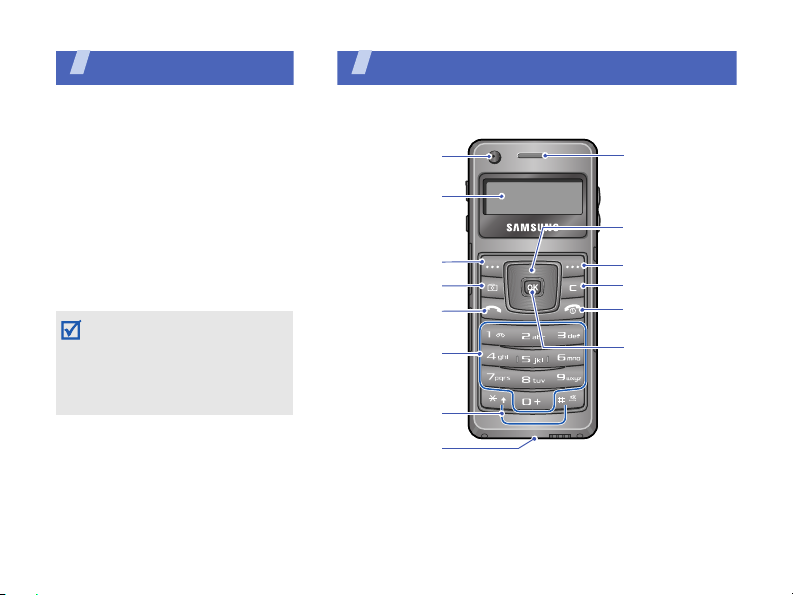
Auspacken
Vergewissern Sie sich, dass alle
angegebenen Artikel vorhanden
sind.
• Telefon
• Ladegerät
• Bedienungsanleitung
• Lederetui
Bei Ihrem örtlichen Samsung-
Händler können Sie
verschiedene Zubehörteile
kaufen.
Die zum Lieferumfang des
Telefons gehörenden Artikel
und das bei Ihrem SamsungHändler erhältliche Zubehör
können sich je nach Land und
Netzbetreiber unterscheiden.
6
Ihr Telefon
Tasten, Funktionen und Anordnung
Kameraobjektiv
Telefondisplay
Soft-Taste (Links)
Kamerataste
Wähltaste
Alphanumerische
Sonderfunktions-
Ta st en
tasten
Mikrofon
Hörer
Navigationstasten
(Auf/Ab/Links/
Rechts)
Soft-Taste (Rechts)
Löschtaste
Ein-/Aus-Taste/
Menü-Ende-Taste
Webzug ri ff s-/
Bestätigungstaste
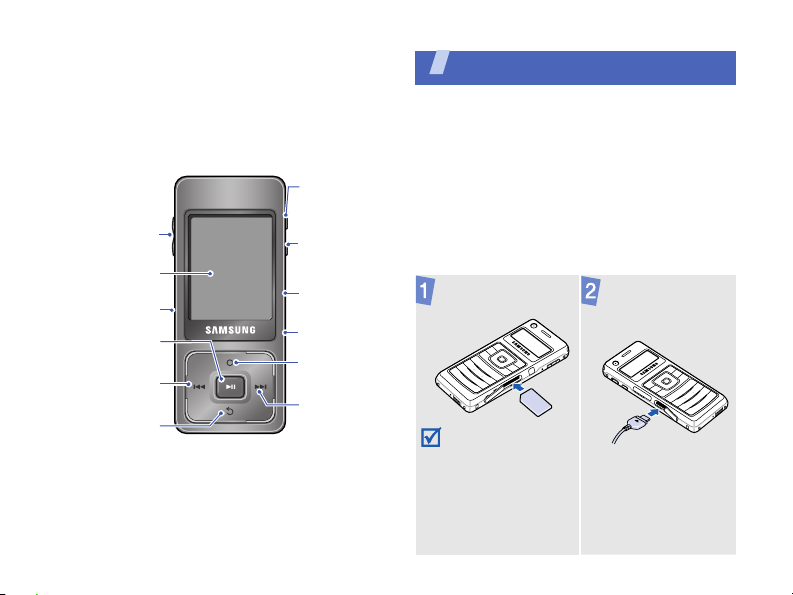
Lautstärketasten
Multimedia-
Player-Display
Kartensteckplatz
Bestätigungstaste
(Linksnavigation)
Menü-Ende-Taste
SIM-
Soft-Taste
Tastensperre
Tele fo n- /
Multimedia PlayerDisplayUmschalter
Speicherkarteneinschub
Buchse für
Headset/
Ladegerät
Optionstaste
Soft-Taste
(Rechtsnavigation)
Erste Schritte
Erste Schritte zur Bedienung Ihres Telefons
Informationen zur SIM-Karte
Wenn Sie Kunde eines Mobilfunknetzes werden,
erhalten Sie vom Netzbetreiber eine
einsteckbare SIM-Karte (SIM = Subscriber
Identity Module), auf der Ihre Nutzungsdaten,
wie beispielsweise Ihre PIN und die verfügbaren
optionalen Dienste, gespeichert sind.
Telefon einrichten und laden
Setzen Sie die
SIM-Karte ein.
• Achten Sie darauf,
dass die
goldfarbenen
Kontakte der Karte
nach unten zeigen.
• Entnehmen Sie die
SIM-Karte nicht,
wenn das Telefon
eingeschaltet ist.
Schließen Sie das
Ladegerät am
Telefon an.
7
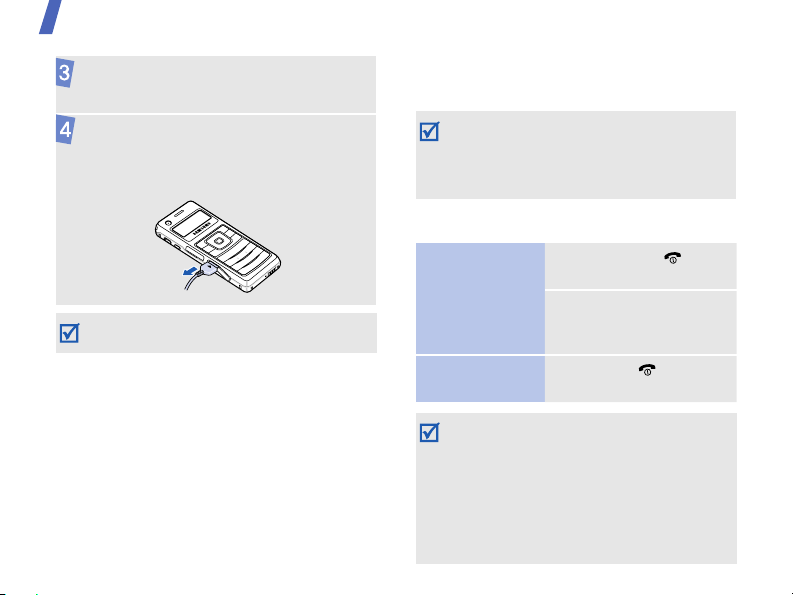
Erste Schritte
Stecken Sie den Netzstecker des
Ladegeräts in eine Steckdose.
Wenn das Telefon vollständig geladen
ist, ziehen Sie den Netzstecker des
Ladegeräts aus der Steckdose und aus
dem Telefon.
Verwenden Sie Ihr Telefon, nachdem Sie den
Akku einige Zeit aufgeladen haben.
Anzeige schwacher Akkuladung
Bei schwacher Akkuladung:
• ertönt ein Warnsignal,
• wird der Hinweis für schwache
Akkuladung angezeigt und
• das Symbol für den leeren Akku blinkt.
8
Wenn der Akku zu schwach wird, schaltet
sich das Telefon automatisch aus. Laden Sie
den Akku auf.
Der Akku Ihres Telefons ist nicht
austauschbar. Wenn die Lebensdauer Ihres
Akkus abgelaufen ist, bringen Sie das
Telefon zum Austausch des Akkus zu einem
Samsung-Kundendienst.
Ein-/Ausschalten
Einschalten
Ausschalten
• Schalten Sie Ihr Telefon nicht ein,
wenn der Gebrauch von
Mobiltelefonen untersagt ist.
• Wenn Sie das Telefon zum ersten Mal
einschalten, werden Sie gefragt, ob
Sie das eingebettete Tutorial starten
möchten. Drücken Sie <
erfahren, wie Sie die MultimediaPlayer-Tasten verwenden.
1. Halten Sie [ ]
gedrückt.
2. Geben Sie ggf. Ihre
PIN ein und drücken
Sie <OK>.
Halten Sie [ ]
gedrückt.
Ja
>, um zu
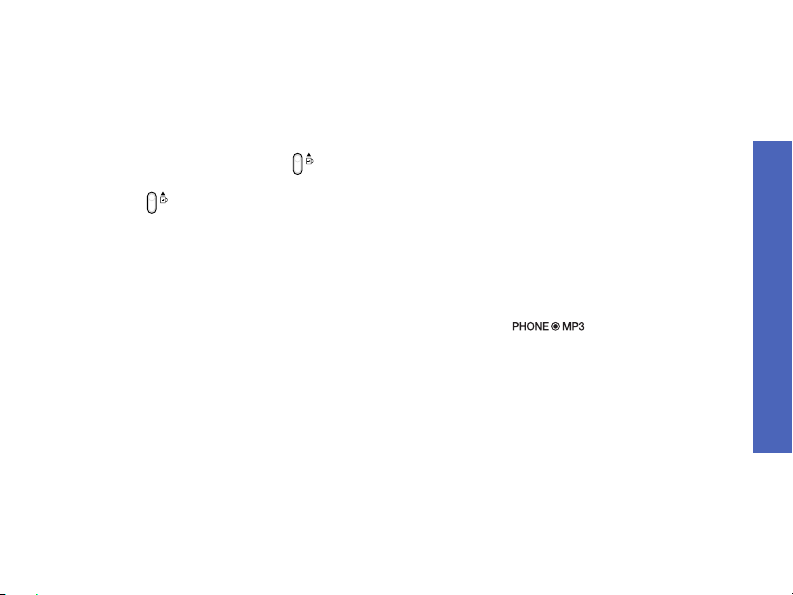
Tastensperre
Sie können die Tasten Ihres Telefons
sperren, um versehentliche Bedienung Ihres
Telefons durch unbeabsichtigtes Drücken der
Tasten zu verhindern.
Drücken Sie im Standby-Betrieb nach
oben. Zur Aufhebung der Tastensperre
drücken Sie nach unten.
Offline-Modus
Sie können das Telefon in den Offline-Modus
schalten. Dadurch werden die
Telefonfunktionen, die eine Netzverbindung
benötigen, ausgeschaltet. Dieser Modus ist
hilfreich, wenn Sie Ihr Telefon an Orten
verwenden möchten, an denen keine
Mobilgeräte zulässig sind, wie z.B. in einem
Flugzeug oder Krankenhaus.
Drücken Sie zum Schalten in den OfflineModus auf <
Einstellungen
Offline-Modus
Im Offline-Modus können Sie Funktionen
verwenden, die kein Mobilfunknetz
benötigen, wie Kalender, Kamera und MP3Player.
Menü
> und wählen Sie
→
Telefoneinstellungen
→
Ein
.
→
Zwischen Telefonmodus und
Multimedia-Player-Modus
umschalten
Ihr Telefon bietet neben den herkömmlichen
Telefonfunktionen zur Unterhaltung
Multimediafunktionen.
Wenn Sie Ihr Telefon anschalten, wird der
herkömmliche Telefonmodus mit dem
kleinen Display an der Vorderseite
eingeschaltet.
Um das Telefon zur Verwendung der
Multimedia-Player-Funktionen in den
Multimedia-Player-Modus zu schalten,
drücken Sie [ ]. Das größere
Display an der Rückseite wird eingeschaltet.
Erste Schritte
9
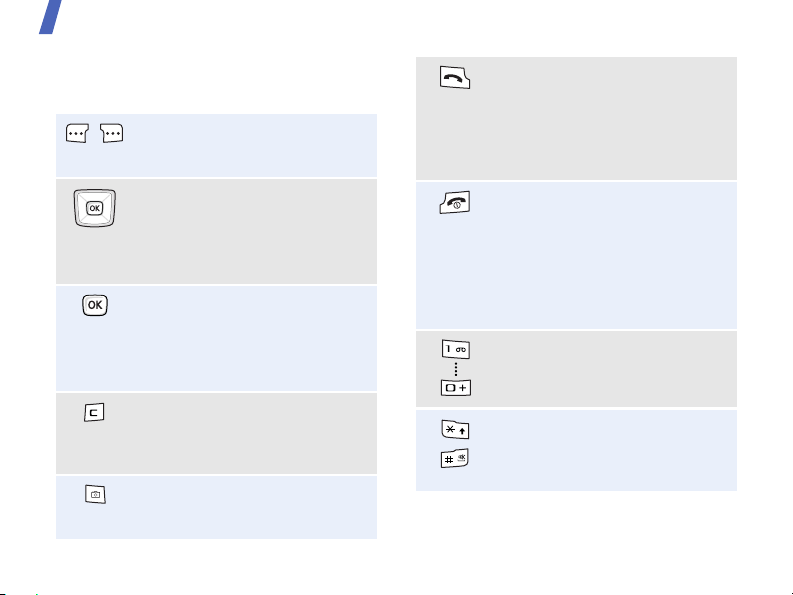
Erste Schritte
Tasten und Symbole
Telefontasten
10
Zum Ausführen der jeweiligen
Funktion, die in der unteren
Displayzeile angezeigt wird.
Im Standby-Betrieb:
Direktzugriff auf Ihre
bevorzugten Menüs.S. 97
Im Menüsystem: Blättern durch
die Menüoptionen.
Im Standby-Betrieb: Startet den
Web-Br owser.
Bei Menüsteuerung: Auswählen
der markierten Menüoption oder
Eingabebestätigung.
Zum Löschen von Zeichen aus
dem Display sowie von
ausgewählten Elementen aus
einer Anwendung.
Drücken Sie die Taste im
Standby-Betrieb, um die
Kamera einzuschalten.
Zum Tätigen oder Beantworten
eines Anrufs.
Im Standby-Betrieb: Abrufen
der zuletzt getätigten,
unbeantworteten oder
eingegangenen Anrufe.
Halten Sie diese Taste gedrückt,
um das Telefon ein- oder
auszuschalten.
Zum Beenden eines Gesprächs.
Bei Menüsteuerung: Abbruch
der Eingabe und Rückkehr in
den Standby-Betrieb.
Zum Eingeben von Zahlen,
Buchstaben und Sonderzeichen.
Zum Eingeben von
Sonderzeichen oder
Durchführen von
Sonderfunktionen.
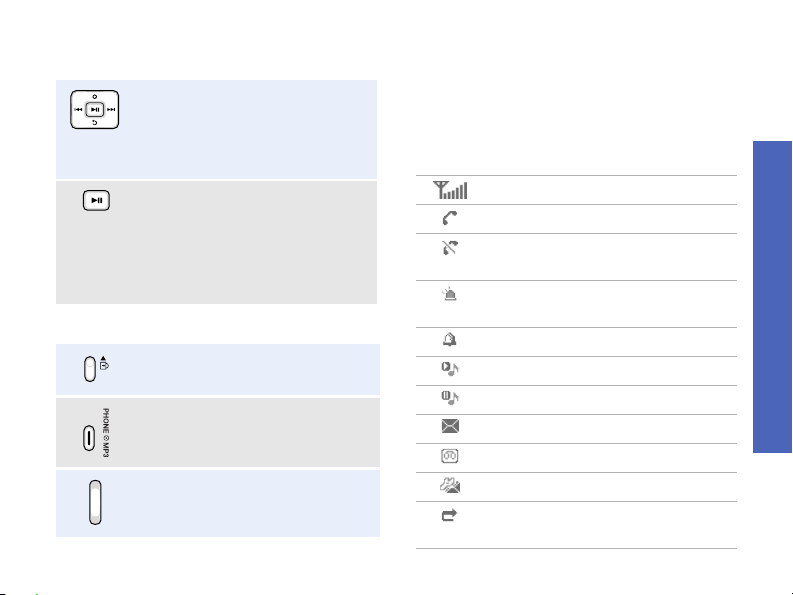
Multimedia-Player-Tasten
Mit Hilfe der folgenden Aktionen
blättern Sie durch die Elemente
oder führen Sonderfunktionen
aus: Ziehen, drücken oder
gedrückt halten.S. 23
Bei Menüsteuerung: Auswahl
der markierten Menüoption oder
Eingabebestätigung.
Fotografieren, Video oder
Sprachmemo aufnehmen oder
Musikwiedergabe starten.
Gemeinsame Tasten
Tasten sperren oder freigeben.
Zwischen Telefonmodus und
Multimedia-Player-Modus
umschalten.
Einstellen der Telefonlautstärke.
Symbole
Die folgenden Symbole können auf dem
Display angezeigt werden, um den Status
Ihres Telefons anzuzeigen. Die auf dem
Display angezeigten Symbole hängen vom
jeweiligen Land oder Netzbetreiber ab.
Stärke des Empfangssignals
Aktives Gespräch
Kein Netz. Sie können keine Anrufe
tätigen oder empfangen.
Funktion SOS-Nachricht ist aktiv
S. 81
Alarm eingestelltS. 60
Musikwiedergabe aktiv
Musikwiedergabe angehalten
SMS oder MMS
Sprachnachricht
Konfigurationsnachricht
Anrufumleitungsfunktion ist aktiv
S. 102
Erste Schritte
11
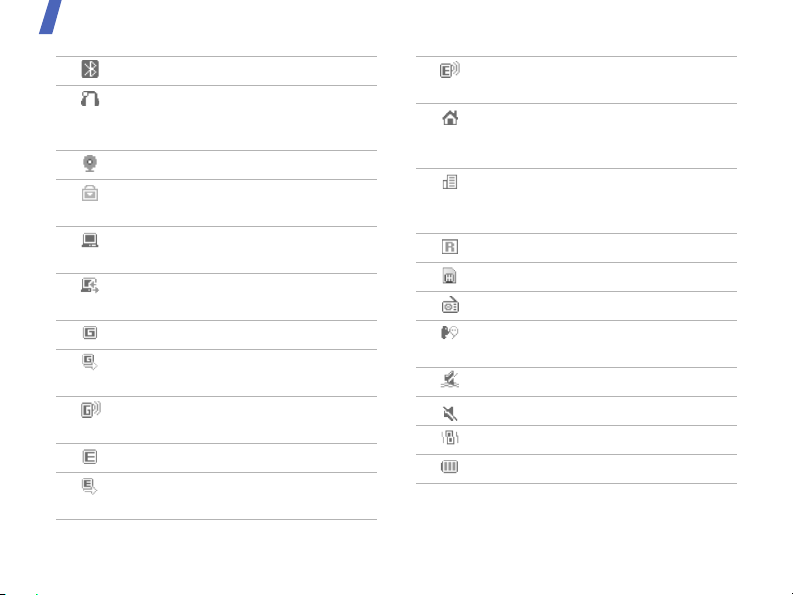
Erste Schritte
Bluetooth-Funktion aktivS. 105
Bluetooth Headset oder KfzFreisprecheinrichtung
angeschlossenS. 106
Browsen im InternetS. 63
Aktive Verbindung mit
abgesicherter Webseite
Sie verwenden das Telefon an
einem PC als Internetmodem
Synchronisierung der Daten mit PC
Studio
GPRS-Netz
Verbindung zum GPRS-Netz wird
hergestellt
Daten werden in GPRS-Netz
übertragen
EDGE-Netz
Verbindung zum EDGE-Netz wird
hergestellt
12
Daten werden in EDGE-Netz
übertragen
Homezone, falls Sie den
entsprechenden Dienst abonniert
haben
Bürozone, falls Sie den
entsprechenden Dienst abonniert
haben
Roaming-Netz
Speicherkarte eingelegtS. 21
UKW-Radio eingeschaltetS. 41
Stummschaltung ist während eines
Gesprächs aktivS. 48
Stumm-Modus (Vibration)
Stumm-Modus (Stummschaltung)
Vibration ist aktivS. 99
Akkuladezustand
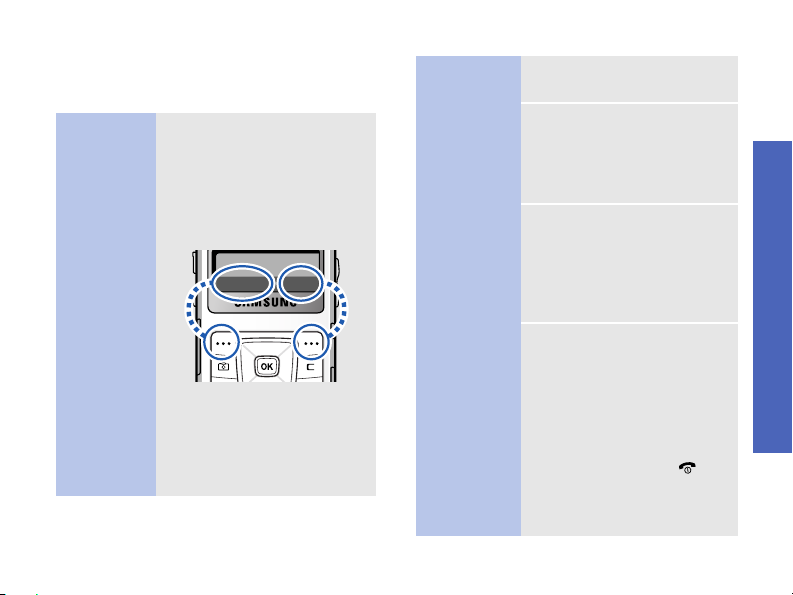
Menüfunktionen aufrufen
Im Telefonmodus
SoftTasten
verwenden
Die Funktionen der SoftTasten ändern sich, je
nachdem, welche Funktion
Sie gerade benutzen. Der
Text in der unteren Zeile des
Displays zeigt die jeweilige
Funktion der Soft-Tasten an.
Auswählen
Zurück
Durch Drücken
der linken
Soft-Taste
können Sie
eine markierte
Option
auswählen.
Drücken Sie im
jeweiligen Menü
die rechte SoftTaste. Sie
gelangen
dadurch in die
vorherige
Menüebene
zurück.
Optionen
auswählen
1. Drücken Sie die
gewünschte Soft-Taste.
2. Drücken Sie die
Navigationstasten, um
die nächste oder
vorherige Option
anzuzeigen.
3. Drücken Sie
<
Auswählen
>, <OK>
oder [OK], um die
angezeigte Funktion
oder markierte Option zu
bestätigen.
4. Zum Beenden stehen
folgende Möglichkeiten
zur Verfügung:
• Drücken Sie
<
Zurück
>, um eine
Menüebene nach
oben zu gelangen.
• Drücken Sie [ ],
um in den StandbyBetrieb
zurückzukehren.
Erste Schritte
13
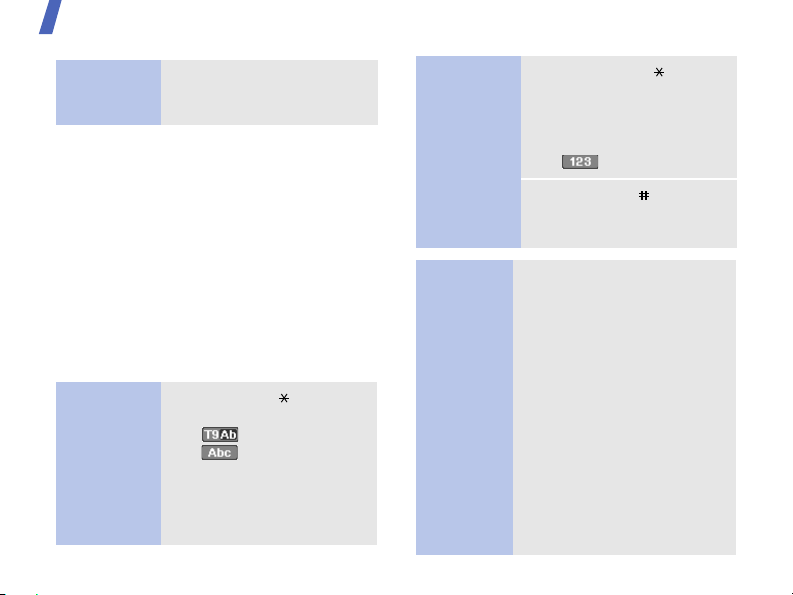
Erste Schritte
Menünummern
verwenden
Drücken Sie die Zifferntaste,
die der gewünschten Option
entspricht.
Im Multimedia-Player-Modus
Sie können Menüfunktionen und -optionen
aufrufen, indem Sie die Multimedia-PlayerTasten berühren oder ziehen. Weitere
Informationen hierzu finden Sie in
"Multimedia-Player-Funktionen."S. 23
Text eingeben
Sie können Texte im AB-, T9-, Ziffern- und
Symbolmodus eingeben.
Im Telefonmodus
Texteingabemodus
ändern
14
• Halten Sie [ ] gedrückt,
um zwischen T9-Modus
( ) und ABC-Modus
( ) umzuschalten.
Je nach Land können Sie
auch einen
Eingabemodus für Ihre
Sprache aufrufen.
ABCModus
•Drücken Sie [], um
zwischen Groß- und
Kleinschreibung
umzuschalten oder in
den Ziffernmodus
() zu wechseln.
• Halten Sie [ ] gedrückt,
um in den Symbolmodus
zu wechseln.
Wörter im ABC-Modus
eingeben
Drücken Sie die
entsprechende Taste, bis
das gewünschte Zeichen im
Display erscheint.
Um denselben Buchstaben
erneut oder einen anderen
Buchstaben auf derselben
Taste einzugeben, drücken
Sie [Rechts] oder warten
Sie, bis sich der Cursor
automatisch nach rechts
bewegt. Geben Sie nun den
nächsten Buchstaben ein.
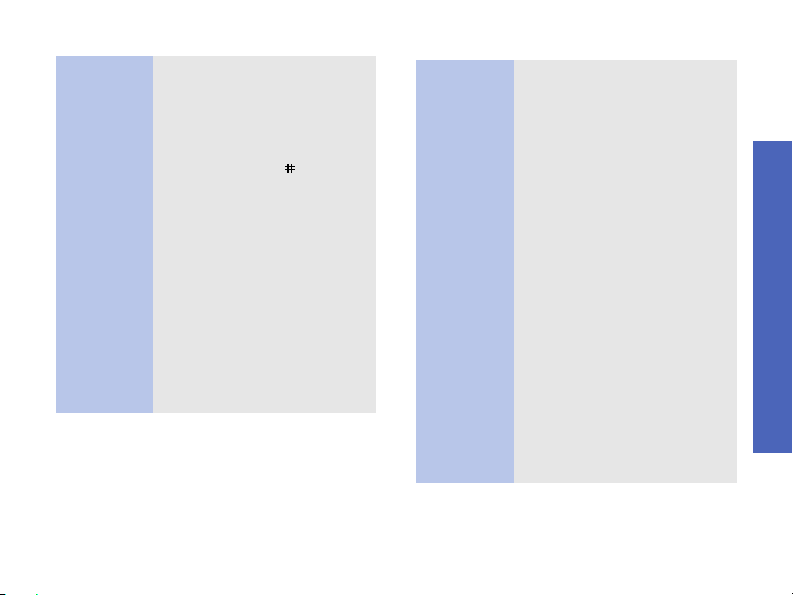
Weitere Funktionen im
ABC-Modus
• Drücken Sie [1], um
Sonderzeichen
einzugeben.
• Drücken Sie [ ], um ein
Leerzeichen einzufügen.
• Drücken Sie die
Navigationstasten, um
den Cursor zu bewegen.
• Drücken Sie [C], um
einzelne Zeichen
nacheinander zu
löschen.
• Um den gesamten
eingegebenen Text zu
löschen, halten Sie [C]
gedrückt.
T9-Modus
Wörter im T9-Modus
eingeben
1. Drücken Sie [2] bis [9],
um den Anfang eines
Worts einzugeben.
Drücken Sie die mit dem
jeweiligen Buchstaben
belegte Taste nur
einmal.
2. Geben Sie jedes Wort
stets vollständig ein,
bevor Sie es korrigieren
oder einzelne Zeichen
löschen.
3. Wenn d as Wort richt ig
angezeigt wird, fahren
Sie mit Schritt 4 fort.
Anderenfalls drücken Sie
[0], um andere mögliche
Wörter für die von Ihnen
gedrückten Tasten
anzuzeigen.
Erste Schritte
15
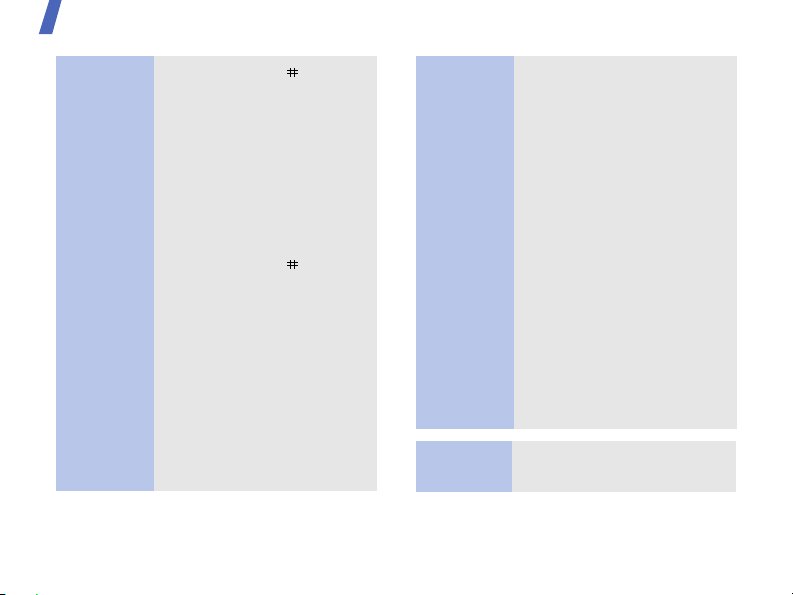
Erste Schritte
T9-Modus
(Fortsetzung)
16
4. Drücken Sie [ ], um ein
Leerzeichen einzufügen
und das nächste Wort
einzugeben.
Weitere Funktionen im T9Modus
• Drücken Sie [1], um
automatisch einen Punkt
oder ein Apostroph
einzufügen.
• Drücken Sie [ ], um ein
Leerzeichen einzufügen.
• Drücken Sie die
Navigationstasten, um
den Cursor zu bewegen.
• Drücken Sie [C], um
einzelne Zeichen
nacheinander zu löschen.
•Um den gesamten
eingegebenen Text zu
löschen, halten Sie [C]
gedrückt.
Ziffernmodus
Neues Wort zum T9Wörterbuch hinzufügen
1. Geben Sie das Wort ein,
das Sie hinzufügen
möchten.
2. Drücken Sie [0], um die
anderen möglichen
Wörter für Ihre
Tastenkombination
anzuzeigen. Wenn keine
weiteren möglichen
Wörter verfügbar sind,
wird
Zufügen
angezeigt.
3. Drücken Sie
<
Zufügen
>.
4. Geben Sie das für den
ABC-Modus gewünschte
Wort ein und drücken Sie
<OK>.
Drücken Sie die Tasten mit
den gewünschten Zahlen.

Symbolmodus
1. Drücken Sie [Auf] oder
[Ab], um die
gewünschten Symbole
anzuzeigen.
2. Drücken Sie die
entsprechende
Zifferntaste, um das
gewünschte Symbol
auszuwählen.
3. Drücken Sie [OK], um
die Symbole einzufügen.
Im Multimedia-Player-Modus
Sie können Text eingeben, indem Sie die
Multimedia-Player-Tasten berühren oder
ziehen. Näheres ist unter "Funktionen des
Multimedia-Players" beschreiben.
S. 25
Telefon individuell anpassen
Spracheinst.
Klingelton
1. Drücken Sie im StandbyBetrieb <
wählen Sie
Einstellungen
Telefoneinstellungen
→
2. Wählen Sie eine Sprache
aus.
1. Drücken Sie im StandbyBetrieb <
wählen Sie
Einstellungen
Toneinstellungen
Eingehender Anruf
Klingelton
2. Wählen Sie eine
Klingeltonkategorie aus.
3. Wählen Sie einen
Klingelton aus.
4. Drücken Sie
<
Menü
Sprache
Menü
Speichern
> und
→
.
> und
→
.
>.
Erste Schritte
→
→
17
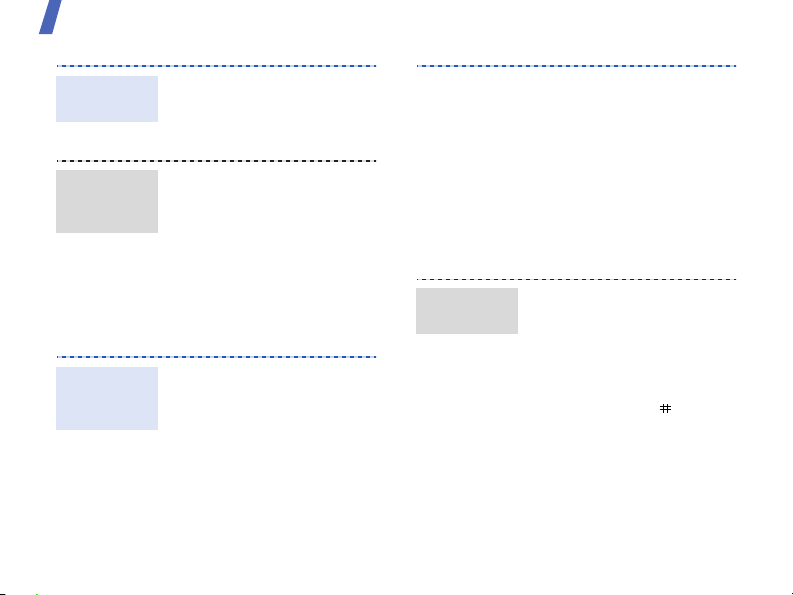
Erste Schritte
Tastentonlautstärke
Farbschema
für Menüsteuerung
MenüSchnellzugriff
18
Drücken Sie im StandbyBetrieb zum Einstellen der
Tastentonlautstärke
[Lautstärke].
Sie können das Farbschema
des Displays einstellen.
1. Drücken Sie im StandbyBetrieb <
Menü
> und
wählen Sie
Einstellungen
Display
→
→
Farbschema
2. Wählen Sie ein
Farbschema aus.
Die Navigationstasten
können Sie auch als
Schnellzugriffstasten für die
von Ihnen am häufigsten
aufgerufenen Menüs
verwenden.
1. Drücken Sie im StandbyBetrieb <
Menü
> und
wählen Sie
Einstellungen
Telefoneinstellungen
→
Schnellzugriffe
→
.
2. Wählen Sie eine Taste.
3. Wählen Sie das Menü
aus, das Sie der Taste
zuweisen möchten.
.
StummModus
Sie können in den StummModus umschalten, damit
andere Personen nicht durch
die Töne Ihres Telefons
gestört werden.
Halten Sie im StandbyBetrieb die Taste [ ]
gedrückt.
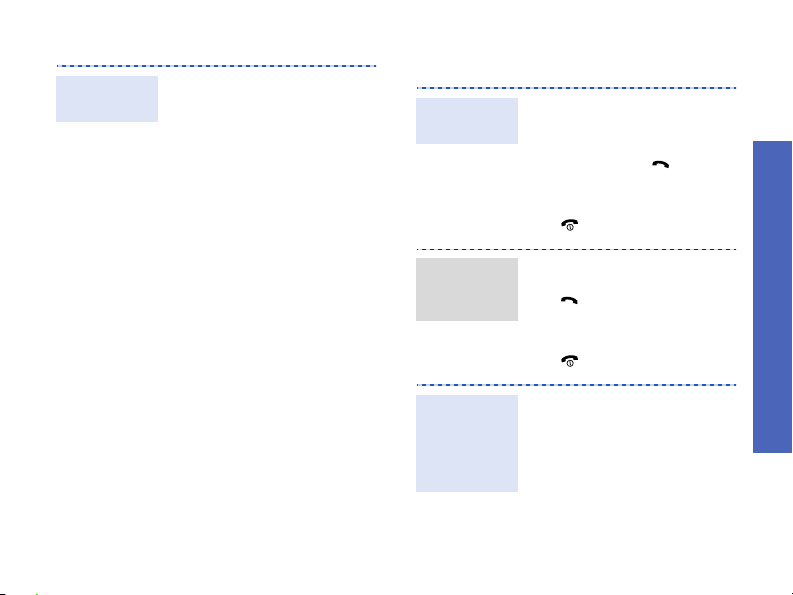
Telefonsperre
Sie können Ihr Telefon mit
einem Telefonpasswort vor
unbefugtem Gebrauch
schützen. Das Passwort wird
beim Einschalten des
Telefons abgefragt.
1. Drücken Sie im StandbyBetrieb <
Menü
> und
wählen Sie
Einstellungen
Sicherheit
ändern
2. Wählen Sie
→
.
Aktivieren
→
Passwort
3. Geben Sie ein neues 4bis 8-stelliges Passwort
ein und drücken Sie
<OK>.
4. Geben Sie das neue
Passwort ein zweites Mal
ein und drücken Sie
<OK>.
Anrufe tätigen/annehmen
Anruf
tätigen
Anruf
entgegen-
.
nehmen
Lautstärke
während
eines
Gesprächs
anpassen
1. Geben Sie im StandbyBetrieb die Vorwahl und
die Rufnummer ein.
2. Drücken Sie [ ].
3. Um das Gespräch zu
beenden, drücken Sie
[].
1. Wenn das Telefon
klingelt, drücken Sie
[].
2. Um das Gespräch zu
beenden, drücken Sie
[].
Drücken Sie [Lautstärke].
Erste Schritte
19
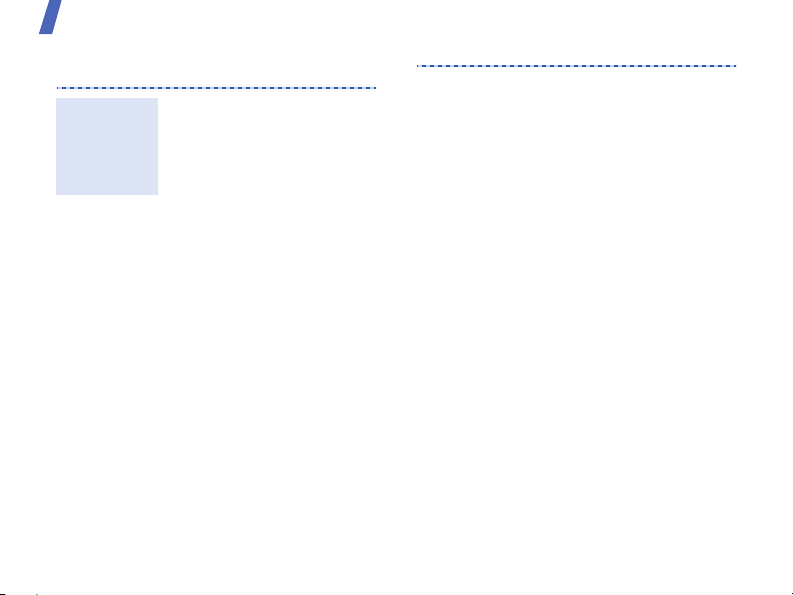
Erste Schritte
Speicherkarte verwenden
Wichtige
Hinweise
für
Speicherkarten
20
• Durch ständiges Löschen
und Aufbringen von Daten
verkürzt sich die
Lebensdauer einer
Speicherkarte.
• Entfernen Sie niemals
eine Speicherkarte aus
dem Telefon und schalten
Sie das Telefon niemals
aus, während Daten auf
der Karte gelesen oder
gespeichert werden.
Anderenfalls kann es zu
Datenverlusten und/oder
Schäden an der Karte
oder am Telefon kommen.
• Setzen Sie
Speicherkarten keinen
starken Erschütterungen
aus.
• Berühren Sie die
Kontakte von
Speicherkarten nicht mit
Ihren Fingern oder mit
metallischen
Gegenständen. Wenn die
Kontakte verschmutzt
sind, reinigen Sie sie mit
einem weichen Tuch.
•Halten Sie
Speicherkarten von
Kleinkindern und
Haustieren fern.
• Setzen Sie
Speicherkarten keinen
elektrostatischen
Entladungen und/oder
elektrischen Feldern aus.
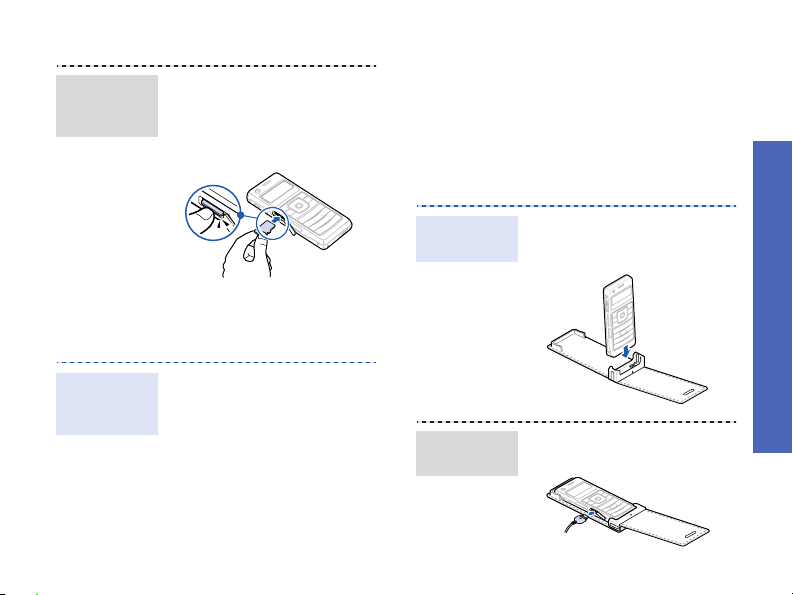
Speicherkarte
einsetzen
1. Stecken Sie die
Speicherkarte mit der
Etikettenseite nach oben
in den vorgesehenen
Steckplatz.
Lederetui verwenden
Ihr Telefon wird mit einem robusten
Lederetui geliefert. Bei richtigem Gebrauch
kann es helfen, Ihr Telefon vor Schäden zu
bewahren. Es ist mit einem internen Akku
ausgestattet, so dass Sie keinen Zusatzakku
benötigen.
Erste Schritte
Speicherkarte
entfernen
2. Drücken Sie die Karte in
den Steckplatz, bis sie
einrastet.
1. Drücken Sie auf die
Speicherkarte, um diese
wieder vom Telefon zu
lösen.
2. Nehmen Sie die Karte
aus dem Steckplatz.
Telefon
einstecken
Telefonakku
laden
Schieben Sie das Telefon an
seine Position. Es rastet
automatisch ein.
Stecken Sie das Ladegerät in
die Buchse am Etui.
21
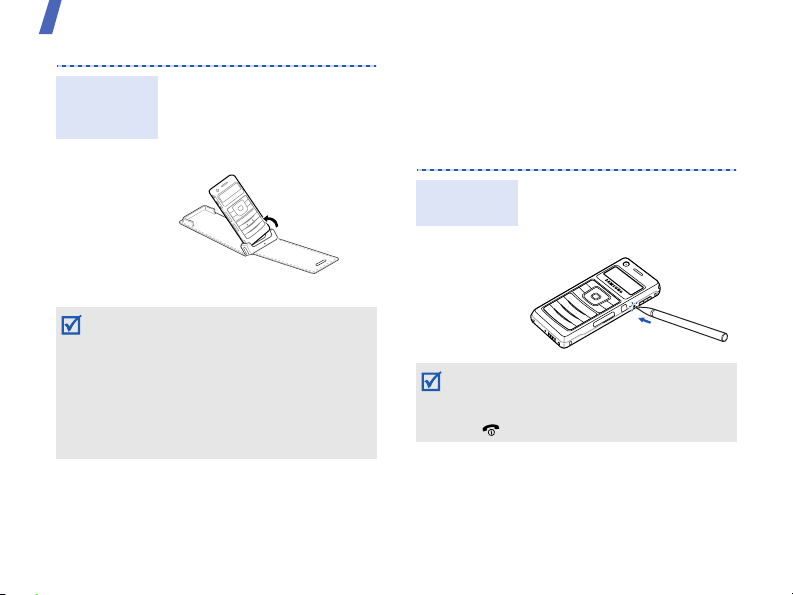
Erste Schritte
Entnehmen
Sie das
Telefon
• Der Akku des Etuis kann durch
nachlässigen Umgang mit dem Etui
verbogen oder beschädigt werden. Achten
Sie insbesondere darauf, sich nicht auf
das Lederetui in Ihrer Hosentasche zu
setzen.
• Achten Sie darauf, dass das Lederetui
nicht feucht wird. Feuchtigkeit kann das
Etui verformen.
22
Drücken Sie an beiden
Seiten auf die Verriegelung
und schieben Sie das Telefon
heraus.
Telefon zurücksetzen
Wenn Ihr Telefon sich aus irgendeinem
Grund aufhängen sollte, während Sie die
Telefonfunktionen nutzen, können Sie es
einfach zurücksetzen.
Telefon
zurücksetzen
Das Telefon startet nach dem
Zurücksetzen nicht automatisch neu.
Zum Einschalten Ihres Telefons halten
Sie [ ] gedrückt.
Halten Sie die Reset-Taste in
der entsprechenden
Vertiefung mit einem spitzen
Gegenstand gedrückt.
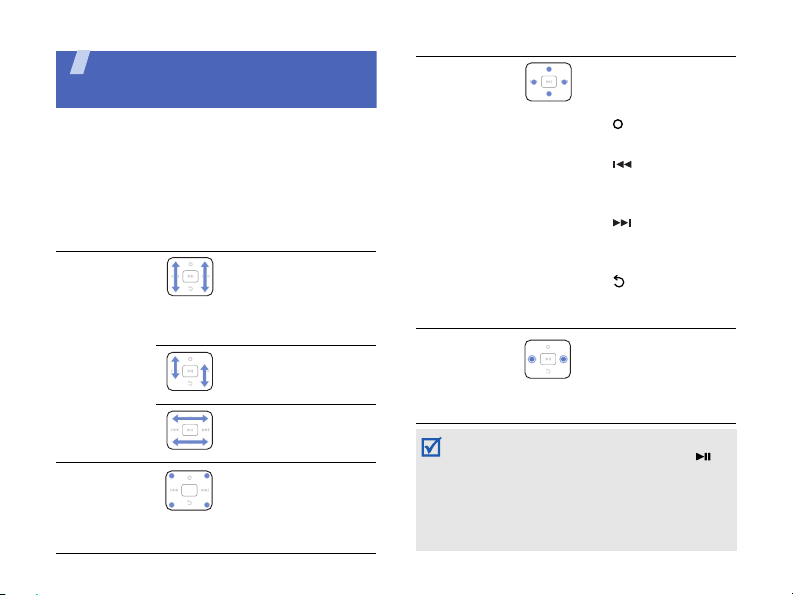
Multimedia-PlayerFunktionen
Verwenden Sie die Multimedia-Funktionen: den
MP3-Player, die Kamera, das Medienalbum, das
UKW-Radio und Sprachmemos.
Multimedia-Player-Tasten
verwenden
Verwendung
Ziehen
Ziehen Sie
Ihren Finger
in
Pfeilrichtung.
Drücken
Drücken Sie
leicht und
lassen Sie
dann los.
Blättern Sie aufoder abwärts, um in
Zweierschritten
durch Listen zu
navigieren.
Blättern Sie in
Einzelschritten durch
eine Liste.
Blättern Sie in
Einzelschritten durch
die Registerkarten.
Blättern Sie in
Einzelschritten durch
eine Liste.
Drücken
Drücken Sie
leicht und
lassen Sie
dann los.
Ermöglicht den
Zugriff auf folgende
Optionen:
• : Öffnet die
Optionsliste.
• : Fungiert als
die linke Soft-/
Navigationstaste.
• : Fungiert als
die rechte Soft-/
Navigationstaste.
• : Schließt die
aktuelle
Menüfunktion.
Halten
Halten Sie
die Taste
gedrückt.
Bewegen Sie sich in
einer Datei ständig
rück- oder vorwärts,
bis Sie die Taste
loslassen.
• Wenn sich das Multimedia-PlayerDisplay abschaltet, drücken Sie [ ],
um das Display anzuschalten.
• Verwenden Sie diese in Ihrem Telefon
eingebettete Übung, um zu erfahren,
wie Sie die Multimedia-Player-Tasten
verwenden.
S. 101
23
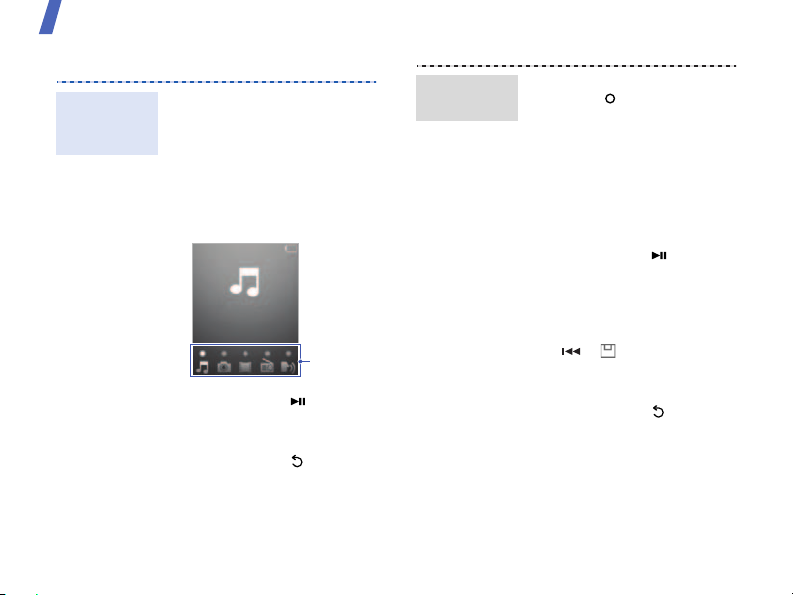
Multimedia-Player-Funktionen
Menüs oder Optionen aufrufen
Menüfunktionen
aufrufen
24
1. Ziehen Sie die Taste im
Standby-Betrieb nach
links oder rechts, um
durch die Menüsymbole
zu blättern:
MP3-Player
Kamera, Album, UKWRadio
und
Sprachmemo
MP3-Player
2. Drücken Sie [ ], um das
markierte Menü
aufzurufen.
3. Drücken Sie [ ], um das
Menü zu schließen.
.
MultimediaPlayerFunktionen
,
Optionen
auswählen
1. Drücken Sie in einem
Menü [ ], um eine
Optionsliste aufzurufen.
2. Blättern Sie auf- oder
abwärts, indem Sie die
Taste nach oben oder
unten ziehen oder auf
eine Ecke der Taste
drücken.
3. Drücken Sie [ ], um die
markierte Option
auszuwählen.
4. Nach dem Ändern der
Einstellung, drücken Sie
[] (), um Ihre
Änderungen zu
speichern.
5. Drücken Sie [ ], um die
Optionsliste zu schließen.
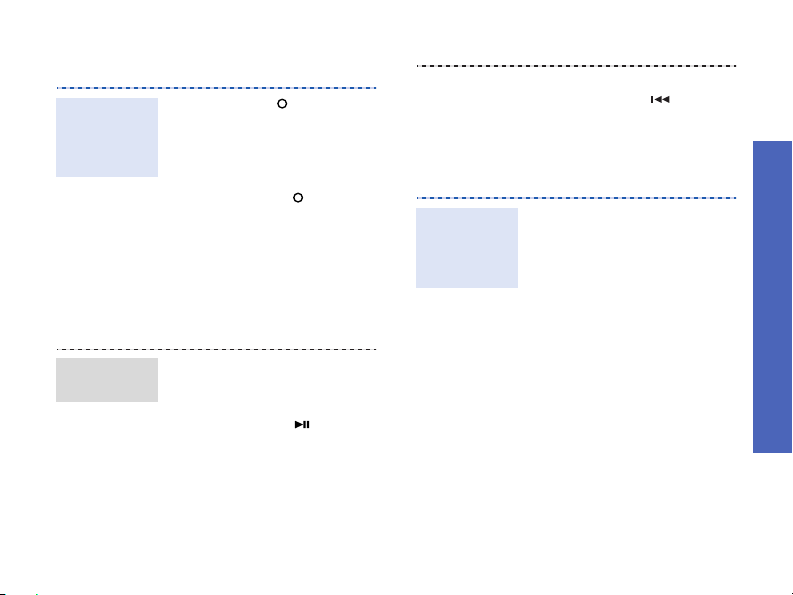
Text eingeben
n
Ändern des
Texteingabemodus
Zeichen
eingeben
• Halten Sie [ ] gedrückt,
•Drücken Sie [], um
1. Ziehen Sie nach oben
2. Drücken Sie [ ], bis
3. Wiederholen Sie die
um zwischen dem T9Modus (
T9 Abc
dem AB-Modus (
) und
Abc
)
umzuschalten.
zwischen Groß- und
Kleinschreibung
wechseln oder um
zwischen dem ZiffernModus (
123
Symbolmodus (
) und dem
SYM
)
umzuschalten.
oder unten, um zu einer
Zeichengruppe zu rollen.
das gewünschte Zeichen
angezeigt wird.
Schritte 1 und 2.
4. Wenn Sie fertig sind,
drücken Sie [ ], um
Ihre Eingabe zu
bestätigen.
Musik abspielen
Musikdateie
in das
Telefon
kopieren
Sie können die Dateiformate
.mp3, .aac, .aac+, .m4a und
.wma abspielen. Wählen Sie
eine der folgenden
Methoden:
• Herunterladen aus dem
InternetS. 63
• Herunterladen von einem
Computer mit Hilfe des
Programms Samsung PC
StudioBenutzerhandb
uch zu Samsung PC
Studio
• Empfang über Bluetooth
Multimedia-Player-Funktionen
S. 107
25

Multimedia-Player-Funktionen
n
Musikdateie
in das
Telefon
kopieren
(Fortsetzung)
Windows
Media
Player
synchronisieren
26
• Kopieren Sie Dateien auf
eine Speicherkarte und
setzen Sie die Karte in
das Telefon einS. 20
• Synchronisieren von
Musikdateien mit dem
Windows Media Player
nächster Abschnitt
Sie können Musikdateien auf
Ihr Telefon kopieren, indem
Sie Ihr Telefon mit dem
Windows Media Player 11
synchronisieren.
1. Drücken Sie im StandbyBetrieb <
Menü
> und
wählen Sie
Einstellungen
→
Telefoneinstellungen
→
USB-Einstellung
MTP
.
→
3. Wählen Sie
Mediendateien mit
Gerät synchronisieren
wenn das Popup-Fenster
auf Ihrem PC angezeigt
wird.
4. Geben Sie den Namen
Ihres Telefons ein und
klicken Sie auf
stellen
5. Wählen und ziehen Sie
die Musikdateien an die
gewünschte Stelle der
Synchronisierungsliste.
6. Klicken Sie auf
Synchronisierung
starten
7. Trennen Sie das Telefon
vom PC, wenn die
Synchronisierung
abgeschlossen ist.
Digitale
,
Fertig
.
.
2. Schließen Sie Ihr Telefon
mit einem PC-Datenkabel
an einen Computer an.
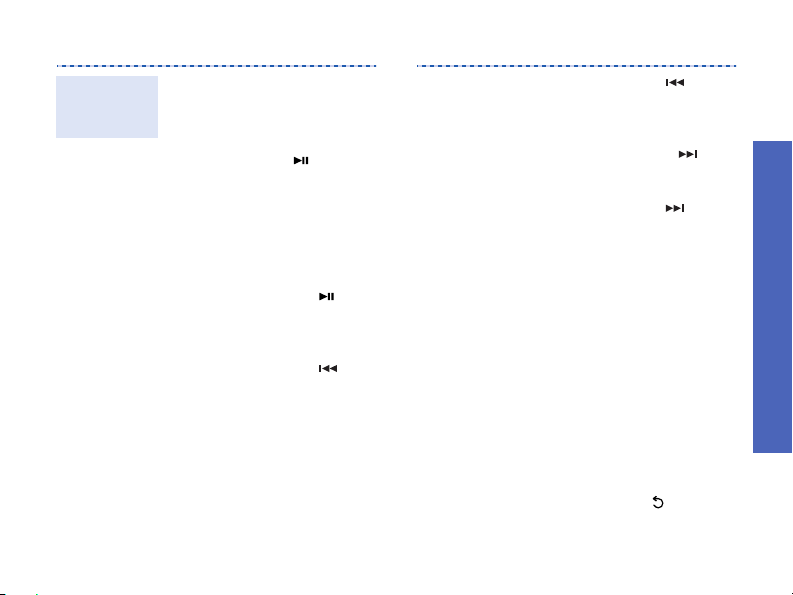
Musikdateien
abspielen
1. Rufen Sie im StandbyModus des Multimedia
Players
MP3-Player
auf.
2. Drücken Sie [ ], um
die Wiedergabe zu
starten.
3. Während der
Wiedergabe stehen
folgende Optionen zur
Verfügung:
• Drücken Sie [ ]
zum Unterbrechen
oder Fortsetzen der
Wiedergabe.
• Drücken Sie [ ],
um die Wiedergabe
erneut zu starten.
Drücken Sie die
Taste innerhalb von
3 Sekunden erneut,
um zur vorherigen
Datei
zurückzukehren.
•Halten Sie [ ]
gedrückt, um
innerhalb der Datei
rückwärts zu spulen.
• Drücken Sie [ ],
Multimedia-Player-Funktionen
um zur nächsten
Datei zu springen.
•Halten Sie [ ]
gedrückt, um
innerhalb der Datei
vorwärts zu spulen.
• Drücken Sie
[Lautstärke], um die
Lautstärke
einzustellen.
• Ziehen Sie die Taste
nach links oder
rechts, um die Liste
aller Musikdateien
aufzurufen oder die
Einstellungen des
MP3-Players zu
prüfen.
4. Drücken Sie [ ], um die
Wiedergabe zu stoppen.
27
